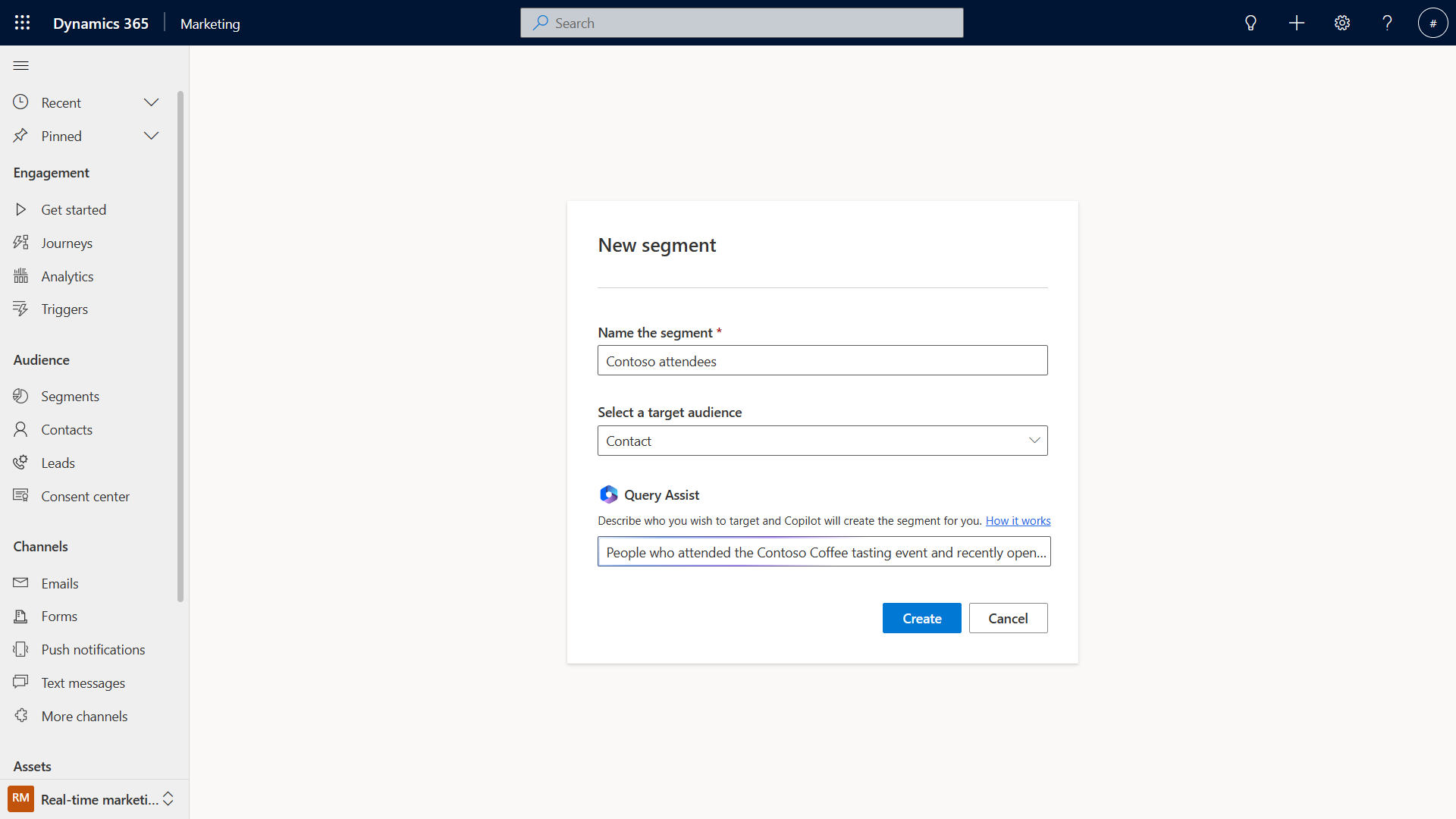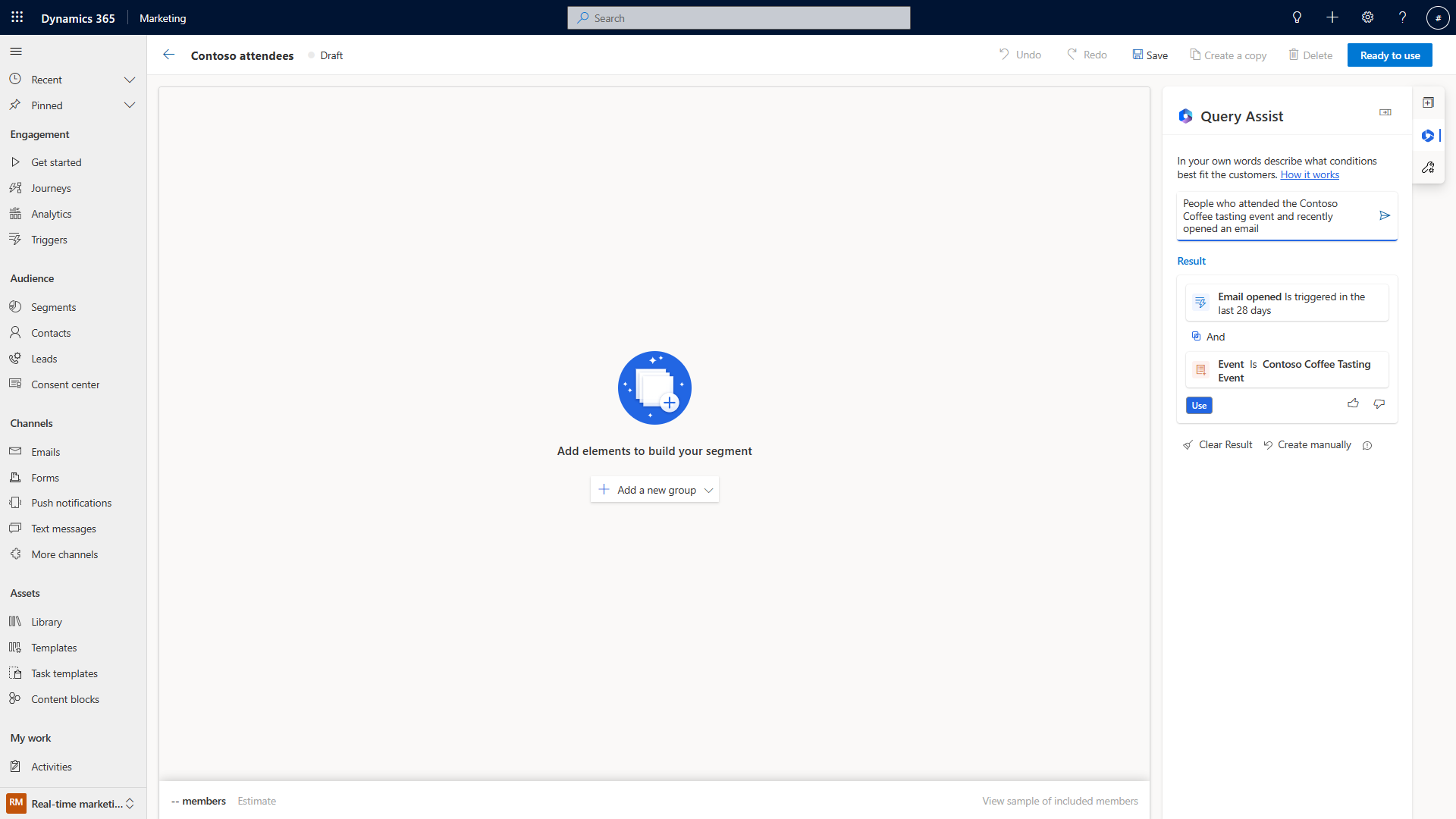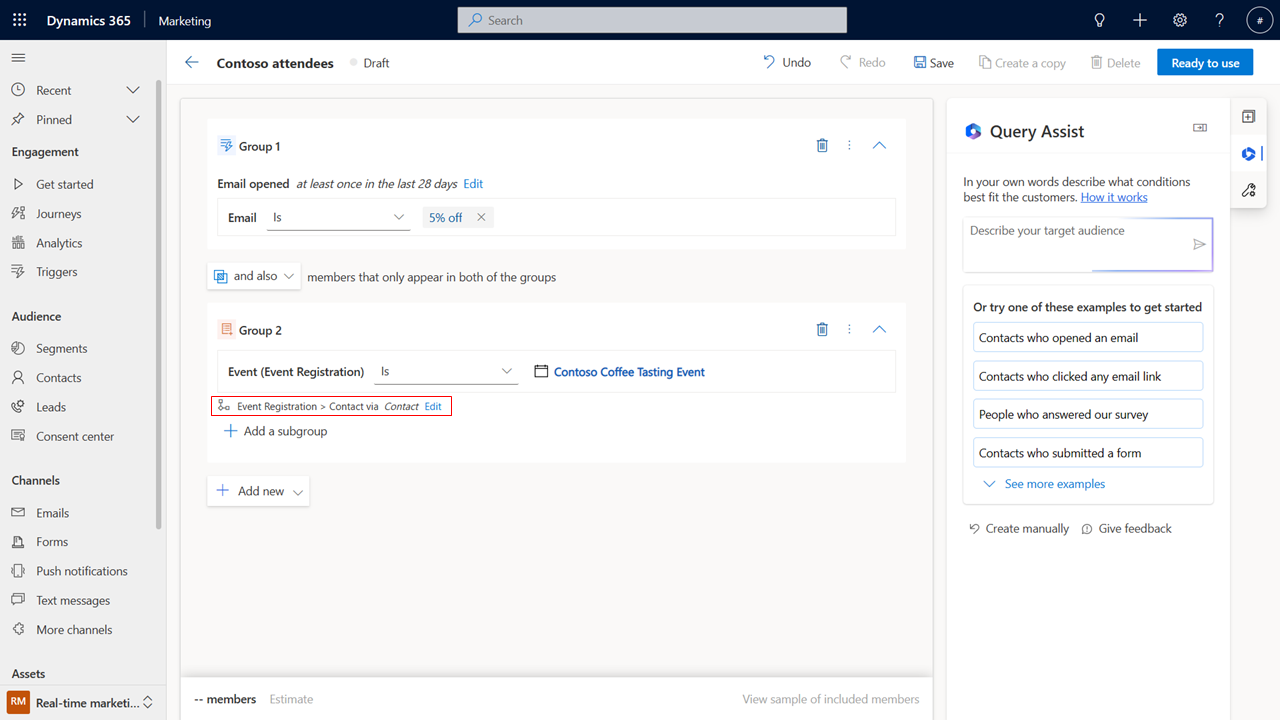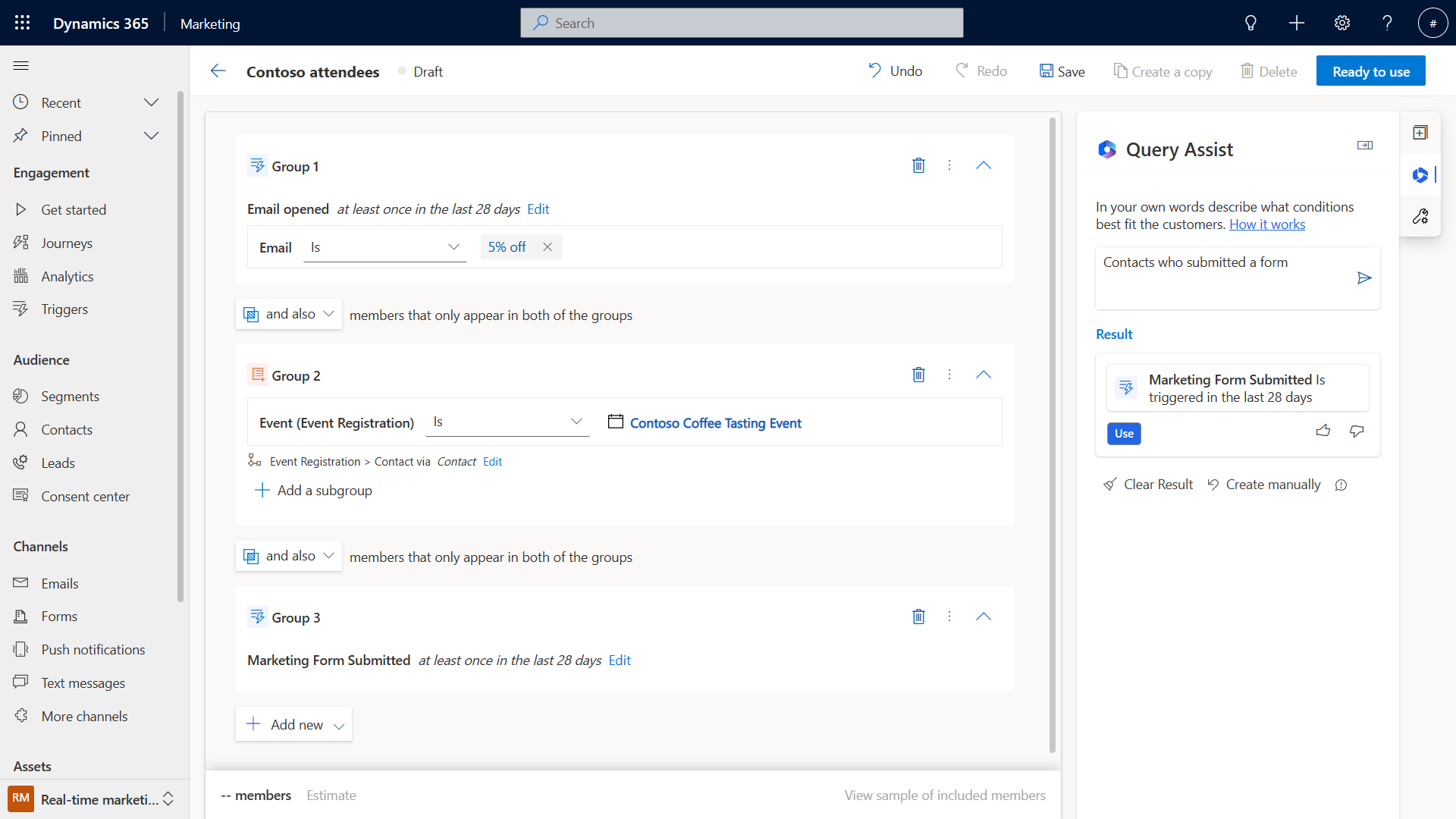Copilot — Visar os clientes certos com o assistente de consultas
A criação de segmentos, tradicionalmente, requeria conhecimentos extensos das estruturas de dados complexas definidas pelo seu negócio. Para simplificar a criação de segmentos no Customer Insights - Journeys, pode utilizar o copiloto de assistência de consulta para descrever a definição do segmento em inglês simples. O copiloto de assistência da consulta permite-lhe adicionar a consulta de resultas ao criador de segmentos em qualquer nível da lógica da consulta, quer como novo grupo ou como uma condição adicional na sua lógica existente. Pode até melhorar o copiloto através de comentários, ajudando-o a obter resultados mais detalhados no futuro.
Imagine que pretende criar um segmento destinado a pessoas que tenham assistido a um dos seus eventos passados. Para criar um segmento utilizando o copiloto de assistência da consulta, selecione o separador Segmentos em Audiência. Introduza o nome do segmento e selecione a audiência de destino (Contacto ou Oportunidade Potencial) e introduza uma descrição para o segmento. O copiloto compreende sintaxes diferentes, desde linguagem de conversação até ao formal. Neste exemplo, estamos a utilizar "Pessoas que assistiram ao evento de provas de Café da Contoso e que abriram recentemente ume-mail". Depois, selecione Criar.
No lado direito do ecrã seguinte, verá um painel Assistência de Consulta. O copiloto de Assistência da Consulta utiliza a descrição que foi inserida durante a criação do segmento para sugerir uma estrutura de dados para o segmento. Se as informações de segmento sugeridas forem precisas, pode selecionar o botão para aplicar o resultado sugerido ao novo segmento.
Depois de selecionar Utilizar, verá que o copiloto criou a relação por si na tela.
Pode fornecer comentários sobre a consulta do segmento selecionando o botão com polegares para cima ou para baixo junto ao resultado no painel Assistência da Consulta.
Adicione mais detalhes ao segmento, adicionando pesquisas adicionais ao painel de assistência à consulta. Se selecionar Ver mais exemplos, poderá encontrar mais sugestões para o ajudar a começar.
Se selecionar uma nova pesquisa, vai notar que ao clicar no botão Utilizar, o copiloto irá adicionar sempre os resultados como um novo grupo na parte inferior do que já está na tela.